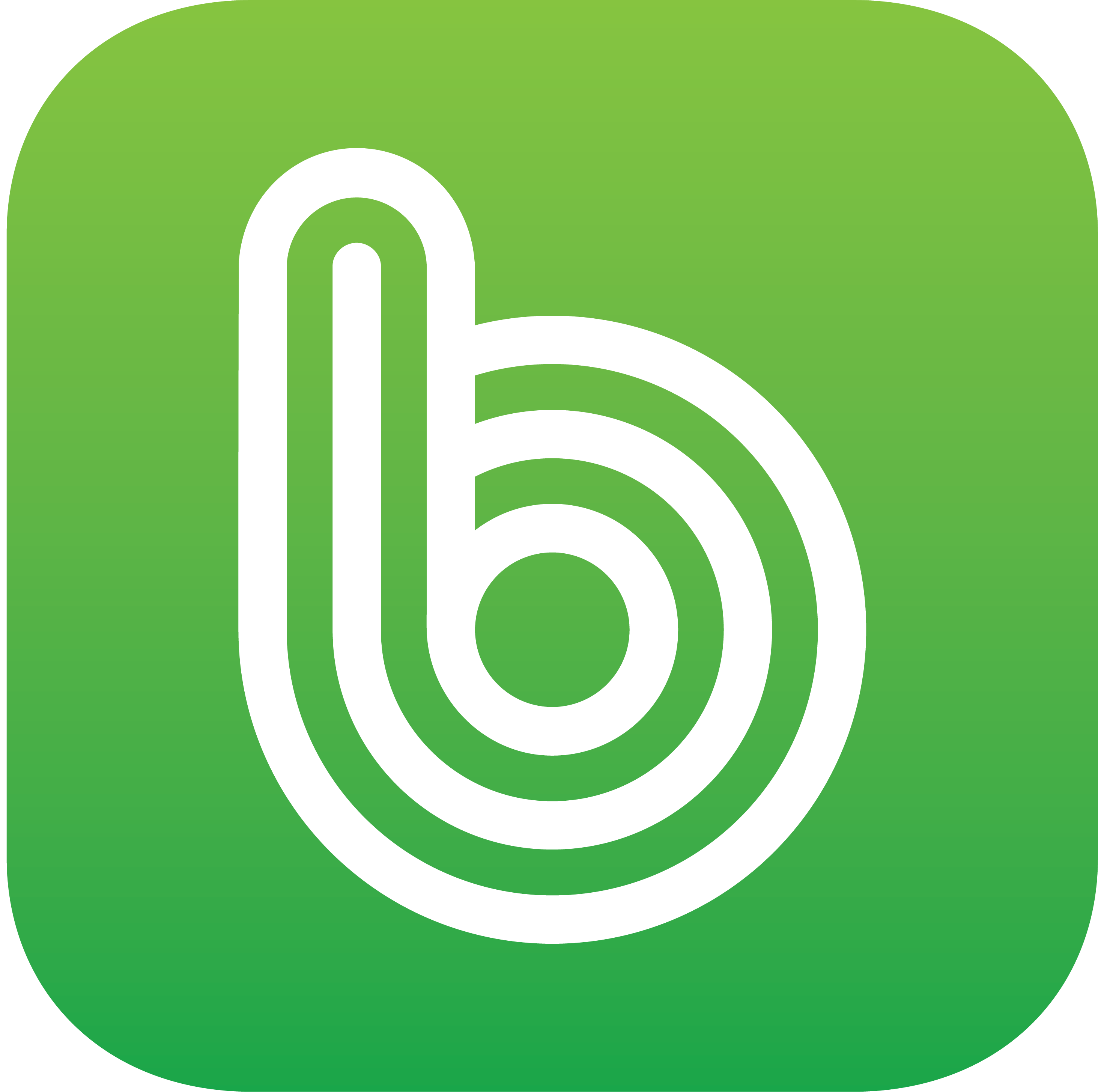크롬을 처음 이용하시는 분들은 익숙하던 브라우저와 달라 헤메는 경우가 있습니다. 본 포스팅을 통해 크롬 검색엔진 변경 방법과 크롬 팝업차단해제 방법에 대해 알아보겠습니다.
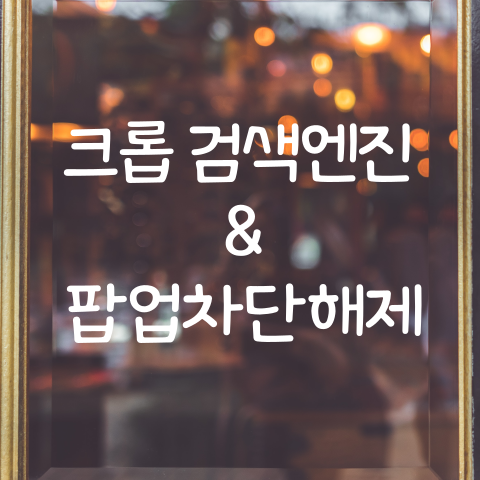
크롬 검색엔진 변경 방법
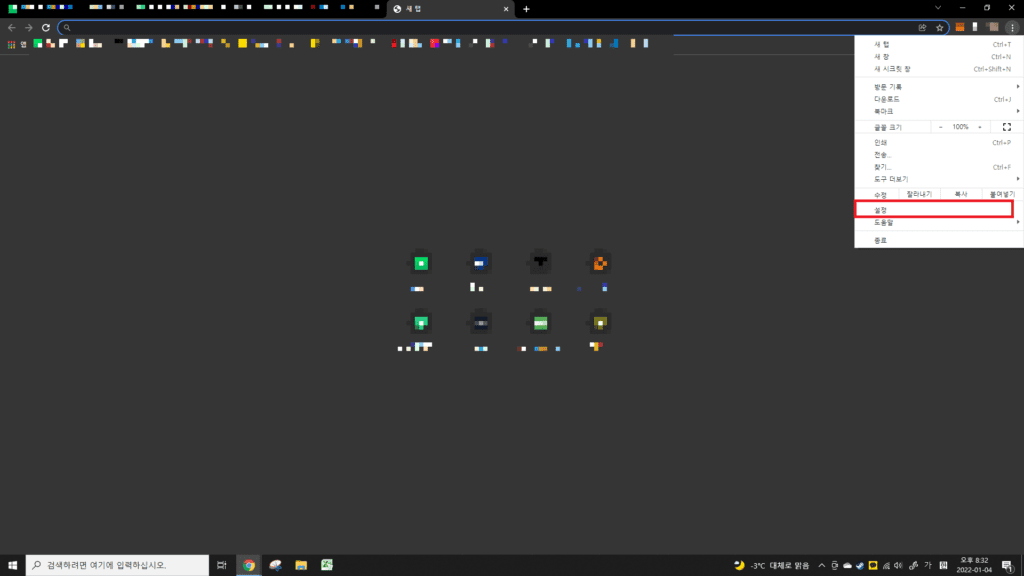
1. 크롬 웹사이트를 켜주고 오른쪽 상단의 점3개를 누르고 ‘설정’을 눌러줍니다.
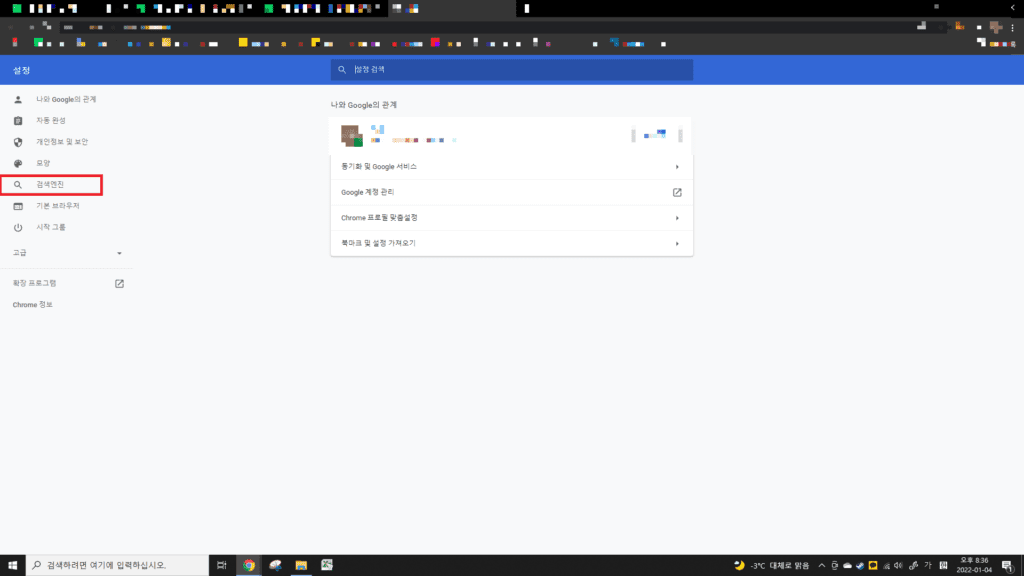
2. 왼쪽 메뉴에 ‘검색 엔진’을 눌러주면 주소 표시줄에서 사용되는 검색엔진이라는 항목을 보시면 기본은 Google로 설정되어 있습니다.
Google 부분을 원하시는 네이버, 빙, 다음, 야후로 평소 사용하시는 검색엔진을 설정하면 검색엔진 설정은 마무리가 됩니다.
크롬 팝업차단해제 방법
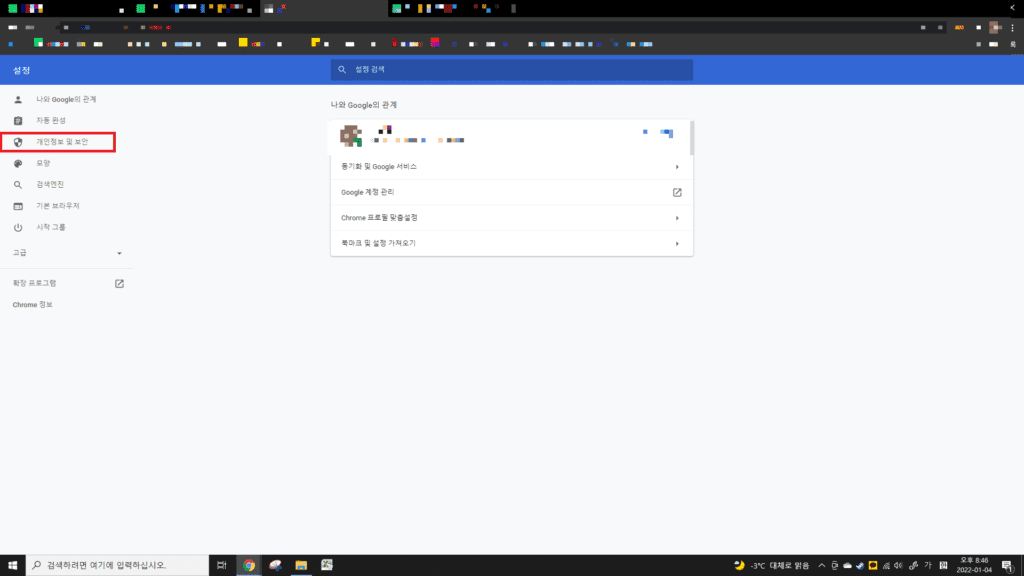
1. 왼쪽 메뉴에 ‘개인정보 및 보안’을 눌러주시면 여러 개 메뉴가 보이시는데 거기서 ‘사이트 설정’을 눌러줍니다.
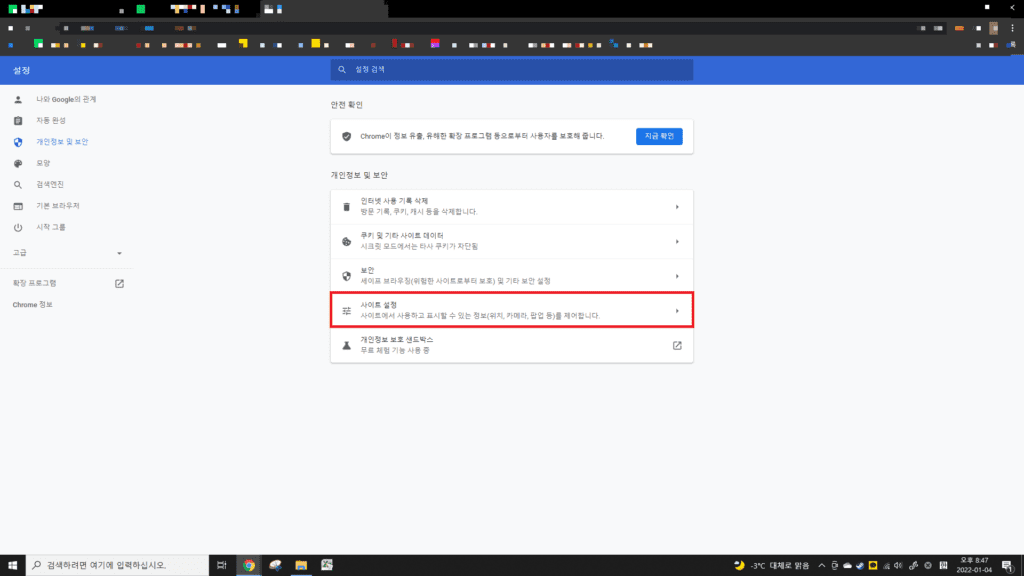
2. 스크롤을 쭈욱 밑으로 내려보시면 메뉴 제일 밑에 ‘팝업 및 리디렉션’을 눌러줍니다.
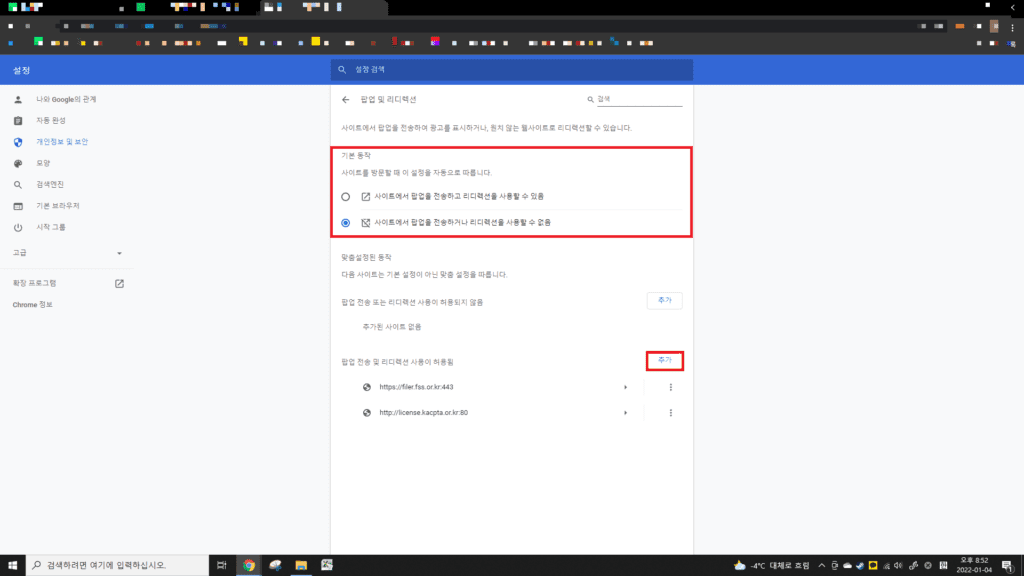
기본 동작에 위에로 체크해주시면 모든 사이트에서 팝업을 허용할 수 있습니다. 만약 원하는 사이트에서만 팝업이 허용되는 것을 원한다고 생각하시면, 기본 동작을 아래로 하신 다음에 밑에 빨간 네모칸에 추가로 원하는 사이트만 등록해 놓으시면 됩니다.
포스팅을 마치며
크롬 검색엔진 변경 방법 및 크롬 팝업차단해제 방법에 대해서 알아보았습니다. 제가 작성한 포스팅이 오늘도 여러분에게 도움이 되었으면 좋겠습니다. 끝까지 읽어주셔서 감사하고 오늘도 좋은 하루 보내시기 바랍니다. 감사합니다 🙂